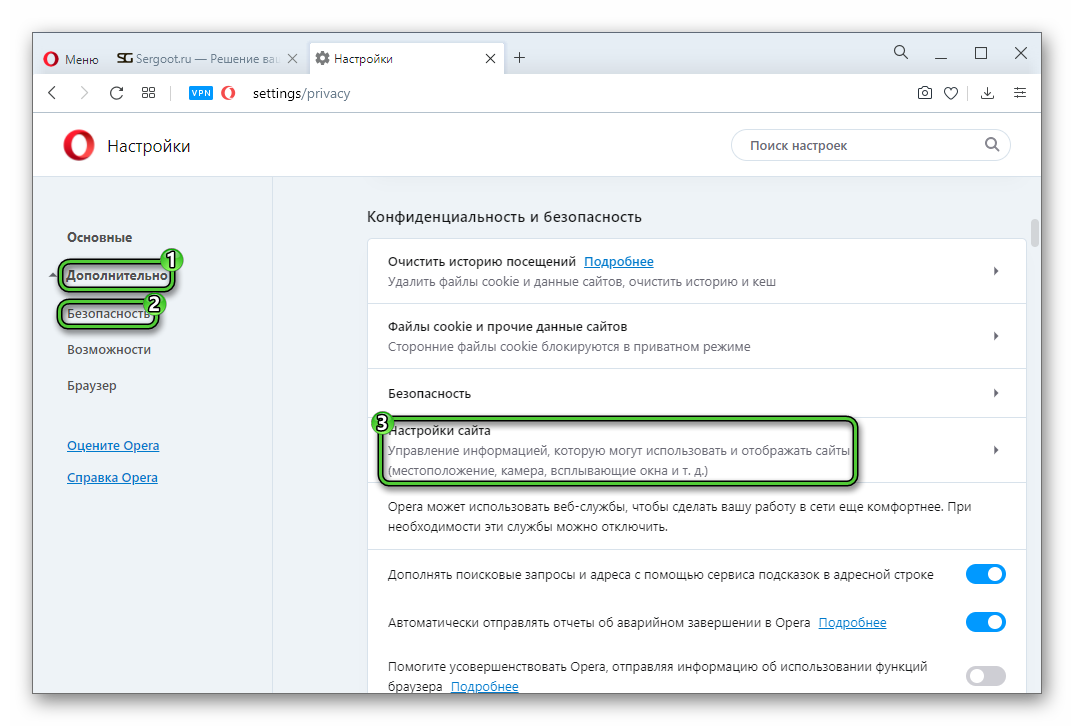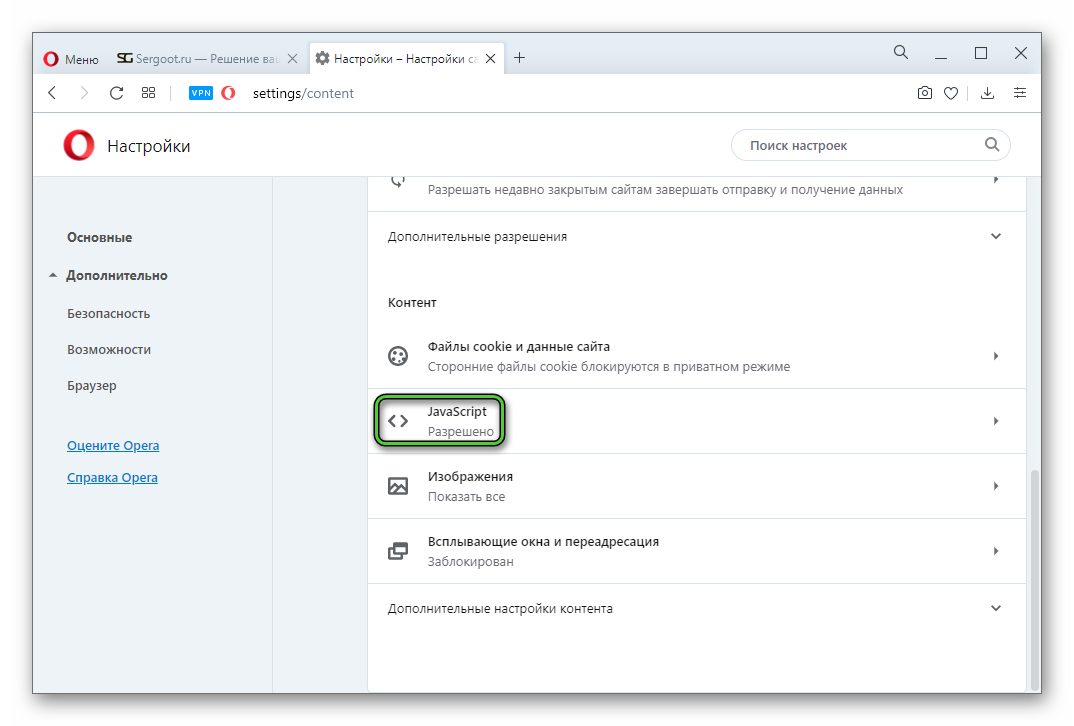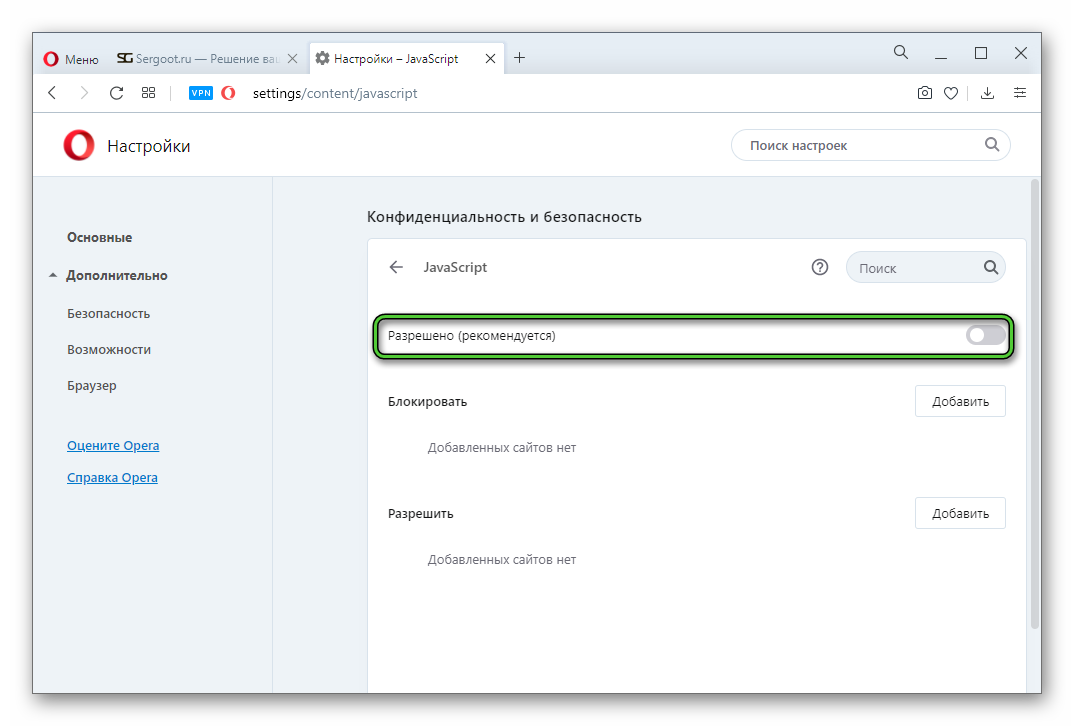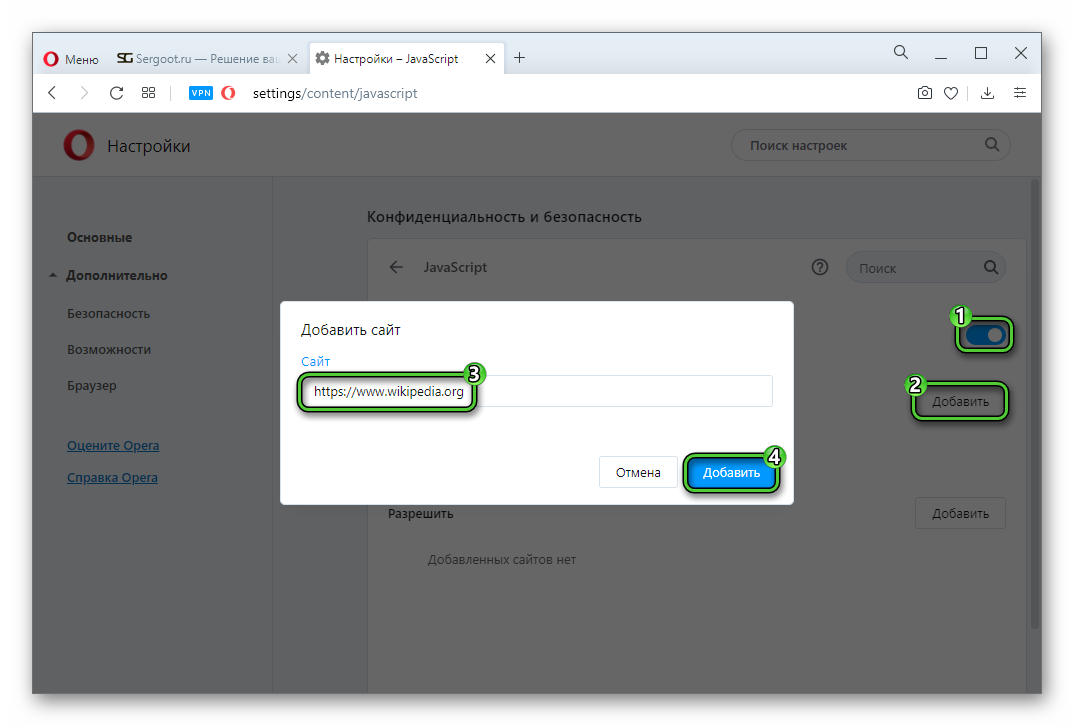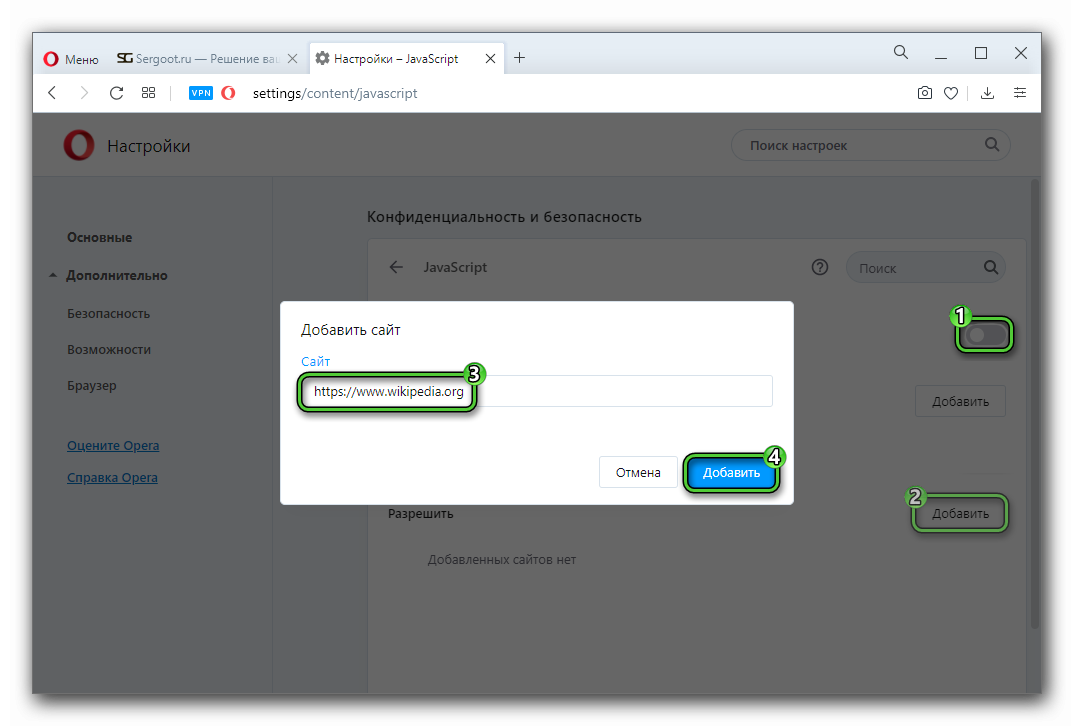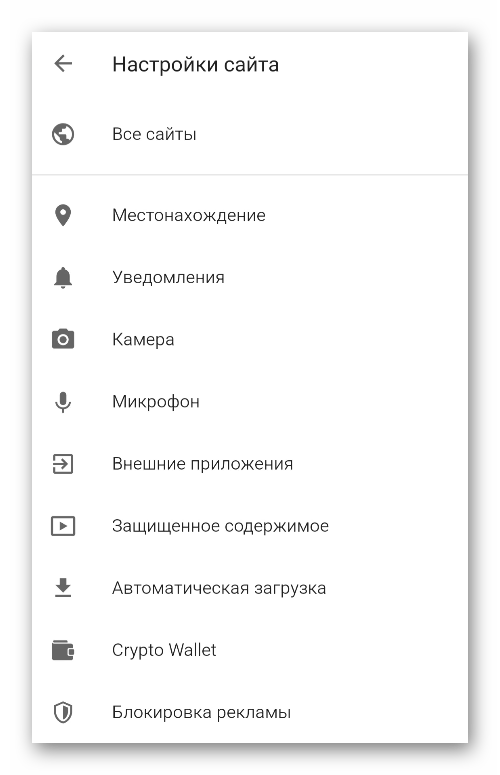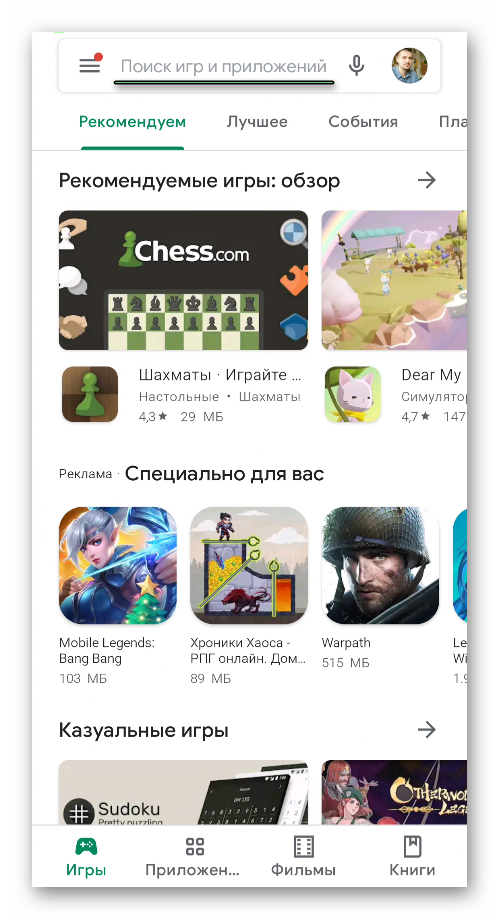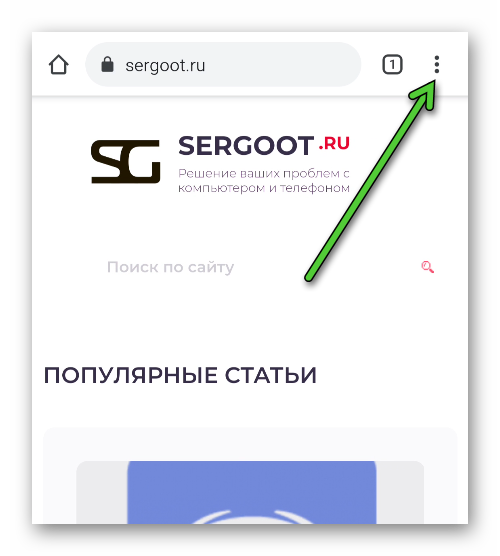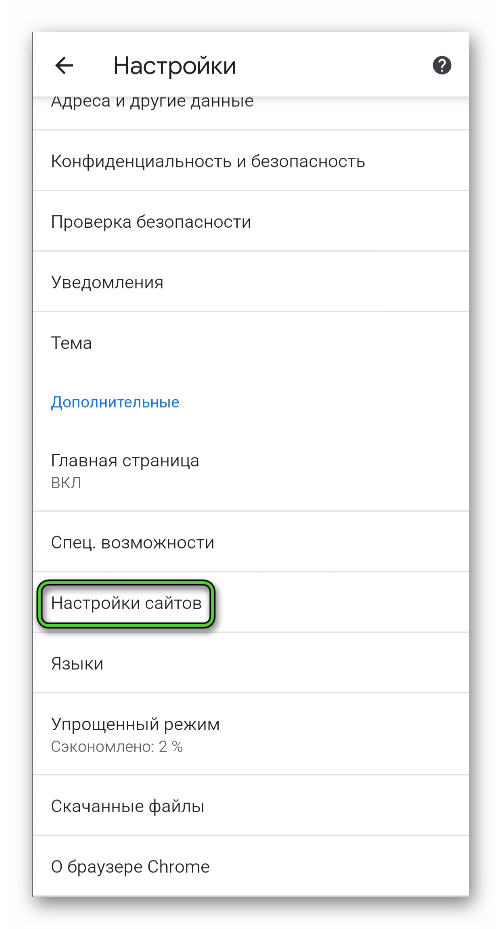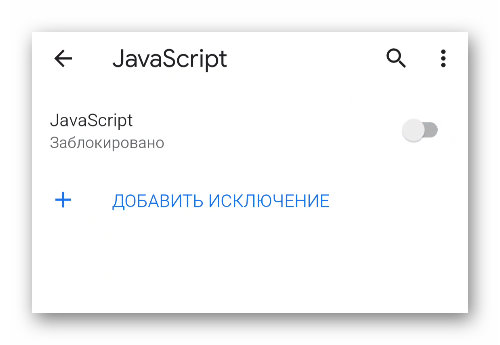как включить джава скрипт в опере
Способы включения javascript в опере
Практически в любом интернет-обозревателе имеется возможность управлять «активным содержимым» веб-страниц. В эту группу можно включить сценарии, написанные на javascript. Кроме того, это компоненты AxtiveX и Java-приложения. В браузере Opera, как и во многих других, их можно деактивировать. Предполагается, что таким образом пользователь может самостоятельно контролировать безопасность работы в сети. Однако, в настоящее время большинство ресурсов используют язык Javascript. Поэтому отключив данную функцию, можно ограничить функционал того или иного сайта.
Как определить, включен ли Javascript
Для начала давайте определим, активирован ли Javascript в Опере. Сделать это несложно. Запускаем интернет-обозреватель и открываем любую веб-страницу. Далее нажимаем на кнопку Opera и выбираем Инструменты. Здесь необходимо кликнуть на Общие настройки, после чего откроется новое диалоговое окно.
В открывшемся меню нужно выбрать вкладку Расширенные. В левой части окна вы увидите список режимов, которые можно настроить. Выделите пункт Содержимое. В правой части будет представлена информация о том, что отображается при просмотре веб-страницы в браузере. Здесь обратите внимание на то, чтобы рядом с надписью Включить Javascript стояла галочка. Если она отсутствует, значит, функция отключена. Здесь же есть кнопка Настроить Javascript, с помощью которой можно менять параметры программ-скриптов.
Включение Javascript
Активировать эту функцию в браузере все же рекомендуется, потому что, как уже говорилось, редко какой сайт игнорирует возможности, имеющиеся у Javascript. Для этого необходимо перейти в меню основных настроек браузера. Далее выбираем раздел Быстрые настройки. В выпавшем контекстном меню находим строку включения Javascript. Рядом с ней должна стоять галочка. Если она отсутствует, то мы ее устанавливаем.
Кроме того, можно зайти на вкладку Расширенные и выбрать Содержимое. Устанавливаем выделение рядом со строкой Включить Javascript и жмем ОК. Перейти к параметрам браузера можно нажатием «горячих» клавиш. Так, меню быстрых настроек вызывается с помощью кнопки F 12. Для того чтобы попасть в общие настройки нужно нажать Ctrl + F12 (при запущенном браузере).
В браузере Opera от 12 версии указанные действия будет немного отличаться. Чтобы активировать Javascript нужно зайти в Настройки и выбрать Веб-сайты. В правой части отобразится несколько блоков для изменения параметров. Нас в данном случае интересует Javascript. Устанавливаем выделение рядом с надписью, предлагающей разрешить выполнение сценария, после чего закрываем окно и продолжаем работу с интернет-обозревателем. Кстати, если кроме Оперы вы еще и пользуетесь и IE, то как включить данную функцию еще и в этом браузере вы узнаете тут.
Обратите внимание, что здесь же можно запретить Javascript, если установить отметку рядом с соответствующей командой. Кроме того, если нажать на кнопку Управление исключениями, то можно сделать параметры таким образом, что на некоторых сайтах функция будет деактивирована, на других – наоборот. Кстати, в этом разделе можно запретить отображать плагины, изменять размер шрифта веб-страницы и др.
Javascript является очень важной функцией для работы в интернет-обозревателе. Поэтому проследите, чтобы она была включена в вашем браузере. Если Javascript случайно (или нет) было отключено, то теперь вы знаете, как это исправить. Но обратите внимание, что при обновлении версии интернет-обозревателя настройки могут быть автоматически изменены. Кроме того, подобная ситуация встречается при установке нового ПО или исправлению ошибок, связанных с безопасностью.
Настройки JavaScript в Opera
JavaScript (сокращенно – JS) в интернет-пространстве отвечает за отображение множества интерактивных элементов и различных форм. Без него многие веб-страницы выглядели бы совсем иначе. Но некоторые пользователи хотят отключить JS в браузере из соображений безопасности и по другим причинам. Мы разберем настройки JavaScript в Опере и объясним, как его можно включить или выключить полностью, или только для отдельных сайтов. Давайте углубимся в эту тему более подробно.
Руководство
Для начала хотелось бы разобрать глобальные параметры браузера и работу JS для всех сайтов. Ну а потом мы упомянем, как его активировать или убрать выборочно, на конкретных интернет-ресурсах. А в конце статьи речь пойдет про мобильное приложение, где такая функция почему-то отсутствует.
Глобальные параметры
Если вы хотите отключить или включить JavaScript в Opera, условно говоря, во всем интернете (но только для себя, разумеется), то выполните следующие шаги:
По умолчанию ползунок стоит в состоянии «Разрешено» и подсвечен синим. Это значит, что JS работает на всех сайтах. Чтобы его везде отключить, просто кликните по этому ползунку. Тогда он сдвинется влево и станет серым. Это выглядит так:
Теперь разберемся с настройками исключений.
Настройки отдельных интернет-сайтов
Есть два удобных варианта:
Для первого вам нужно оставить ползунок «Разрешено» в активном положении (синий цвет) и добавить в блок «Блокировать» все нежелательные ресурсы. Для этого кликните по верхней кнопке «Добавить», укажите ссылку и снова нажмите «Добавить».
Для второго нужно перевести ползунок «Разрешено» в неактивное положение (серый цвет), а затем добавить все доверенные ресурсы в список «Разрешить». Делается это аналогичным образом, только сначала кликайте по нижней кнопке «Добавить».
Мобильная версия Opera
По не до конца понятным причинам разработчики мобильной версии браузера решили не добавлять возможность ручного отключения JavaScript в Опере на Android и iOS. Обычно эта функция находится в разделе «Настройки сайтов», но она там отсутствует. Можете проверить ради интереса:
А как поступить тем пользователям, которые по своим причинам не хотят, чтобы ДжаваСкрипт работал во время интернет-серфинга? Решение одно – сменить браузер с Opera на какой-нибудь другой. Такая возможность точно есть в Google Chrome и в Mozilla Firefox (с помощью расширения NoScript). Рассмотрим все на примере Google Chrome.
Для начала нужно скачать браузер. Для этого:
Теперь остается только его настроить:
Поскольку в мобильной Опере такой функции нет, то имеет смысл хотя бы на время перейти на Гугл Хром. Как минимум попробуйте, а потом уже делайте выводы и решайте, что вам больше подходит.
Завершение
Включать и отключать JavaScript в браузере Opera можно как для отдельных веб-страниц, так и для всех сайтов разом. В некоторых случаях эта настройка будет очень полезной для пользователя. Но вот в мобильном приложении она почему-то отсутствует. Хотя есть альтернативное решение – загрузить другой браузер, например, очень популярный Google Chrome, где есть нужная функция.
Javascript Opera
Разберёмся, как управлять JavaScript в Opera и что это управление даёт.
Что такое Javascript и зачем его включать или выключать
Помните те скупые, унылые страницы, что наполняли Интернет в девяностые? И видите, чем он стал сейчас? Одна из основ таких перемен – язык JavaScript (он же ДжаваСкрипт, он же JS).
А при включенном – таки да!
Однако в некоторых случаях его поддержку стоит выключать, а затем включать обратно. Разберёмся, как это делается.
Как включить или выключить JS в Opera
Если каким-то образом поддержка Java в браузере Опера не включена, активировать её обратно можно в два шага:
Теперь сценарии будут выполняться для всех страниц, кроме тех, что заданы как исключения.
Бывает, что, наоборот, JS стоит отключить. К примеру, вы собираетесь посетить сайты, которые могут оказаться небезопасными. В этом случае действовать нужно точно так же, только в финале выбрать пункт «Запретить выполнение…»
Как задать исключения для включения Java
Большая часть сайтов без включенного Джаваскрипта сохраняет большую часть функциональности. Однако есть и такие, что вообще не будут запускаться без Java – например, YouTube или Документы Google. С другой стороны, могут быть и ресурсы, которым вы вообще не доверяете и не намерены запускать на них скрипты.
В этом разделе вы сможете задать сайты, на которых Javascript будет активен всегда (или, наоборот, никогда).
Данное правило будет работать вне зависимости от того, активировали или отключили вы Джаваскрипт для всех сайтов.
Зная, как включить JavaScript в Opera и как им управлять, вы можете обезопасить себя на подозрительных сайтах и обеспечить максимум функций на безопасных.
Желаем вам приятного и успешного интерактивного серфинга!
Как в Опере включить JavaScript
JavaScript – это язык программирования для интерактивного доступа к мультимедийным приложениям. Очень важный элемент для продуктивной функциональности любой поисковой системы.
В поисковой системе Opera почти весь набор инструментов добровольный. Любой элемент можно активировать или деактивировать. С точки зрения разработчиков это позволяет пользователю самостоятельно регулировать безопасность сессий в глобальной сети. Поэтому отключив данную функцию, можно ограничить функционал того или иного сайта. Стоит ответственно подходить к данному вопросу, дабы избежать проблем в будущем с другим вэб-сайтами.
При установке браузера на персональный компьютер пользователю стоит удостовериться, что в Opera JavaScript включён. Иначе часть рабочих сервисов в глобальной сети интернет будет недоступна. Если такая проблема появилась, пользователю стоит знать, как включить Java в Opera.
Зайти в «Меню» браузера Опера => «Настройки» => «Сайты» => JavaScript
Необходимо удостовериться, что функция «Разрешить выполнение JavaScript» активна. Если нет, рекомендуется ей активировать.
В некоторых случаях пользователю может пригодиться выборочное включение или отключение языка программирования для приложений с мультимедиа. Для этого необходимо нажатие кнопки «Управление исключениями». Скопировать в адресной строке ссылку на интересующий сайт и вставить её в поле шаблона адреса.
В открытом окне осуществляется добавление вэб-ресурсов с поддержкой JavaScript, даже если в основных настройках данный функционал будет отключён или наоборот. С правой стороны выбрать разрешить или блокировать JavaScript на данном интернет ресурсе.
Универсальный язык программирования Javascript интерпретируется как очень важная функция в повседневной работе в поисковой системе. Необходимо обязательно отслеживать состояние активности данного элемента в пользовательском браузере. Особенно после очередных заводских обновлений, вынужденной переустановки браузера или исправления недостатков в существующем. Причин может быть много, а способ устранения недоразумений один и очень простой.
Как включить Java в Opera?
Что делать если Opera неправильно отображает содержимое на странице? Это происходит из-за модуля Java. Он может вызывать ошибки. Рассмотрим, как включить Java в Опере (Opera).
Что это такое
Java — платформа для разработки приложений, работающих через обозреватель или самостоятельно. JavaScript — язык программирования работающий только с браузером. Скрипт добавляется в HTML файлы, для обмена информацией между страницей и обозревателем.
Почему так происходит
Существуют облегченная версия обозревателя. В ней нет всех компонентов, установленных в полной версии. Поэтому модуль Java может быть устаревший или отсутствовать. Рассмотрим подробнее как включить Ява (Java) в Опере (Opera).
Как включить Java в Opera
Скачивайте с официального сайта, чтобы не заразиться вирусом.
Нажмите два раза ЛКМ по скачанному «exe» файлу для инсталляции. Установка, не вызовет сложностей даже у начинающего пользователя.
Java установлен. Разработчики добавили модуль в последнюю версию обозревателя. Поэтому дополнительной активации не нужно. Поддержка Java в Опере (Opera) активирована.
Скачивайте Opera только с официального сайта.
Теперь рассмотрим, как включить Ява Скрипт (JavaScript) в Опере (Opera).
Активация JavaScript
Перезагрузите обозреватель, чтобы активировать изменения.
Если сайты некорректно отображаются, очистите кэш обозревателя.
Вывод
Мы рассмотрели, как включить поддержку Java в Opera. Теперь содержимое на странице будет корректно отображаться.